这篇文章给大家分享的内容是关于Mac系统下PHP环境搭建的方法,步骤很详细,有需要的朋友可以参考一下。
* 前段时间手欠 ... 入手了一个二手的Macbook pro ! 配置挺高的 16款13寸的基本顶配了 ... 只差 硬盘不是1T的 ... 可以脑补一下配置了
* 话说 不是所有程序猿都说 每个程序都应该拥有一台自己的mac吗?
* 然后 我有了 ... 但是没有什么太大的新鲜感 ! 因为曾经拥有过一段时间 .... 那时候还是搞iOS ....
* 血泪史 就不说了 ! ....
* 直接来正题了 ....
* PHP的运行环境 .... Apache + PHP + MySql
* 良心Mac 自带 Apache(2.4.33) 和 PHP(7.1.16) 我看了很多版本和我不一样 不要在意细节 操作都一样
* 所以 只需要打开 支持就可以了!
* 开启Apache : sudo apachectl start(开启)/stop(停止)/restart(重启)
* 查看版本 : httpd -v
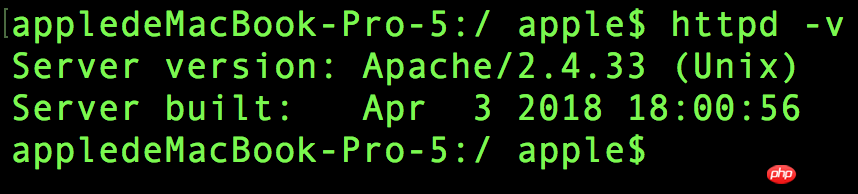

* 然后访问localhost * 正常情况下 * 会出现 * It works!
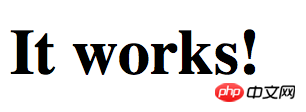
* 文件的目录:/Library/WebServer/Documents
* 然后去开启Apache支持PHP的模块
* 修改的时候先备份 良好习惯 直接cp就可以了
* sudo vim /etc/apache2/httpd.conf
* 去掉#号
* LoadModule php7_module libexec/apache2/libphp7.so

* 我的是PHP7 在配置文件的176行
* 如果不知道 在哪儿 可以在命令模式下搜索 :/php
* 然后回车 ..... 按n是下一个 N是上一个 ... 不熟悉的可以去看看vim搜索
* 不扯远了 ...
* 这个时候 ...
* 重启apache
* 即可 ....
* 然可以写一个test.php放在当前目录下 打印一下PHPinfo
* 这里就完全OJBK了 ...

* 好了 然后还剩MySql了 ...
* 在官网去下载mysql ... 我下载的是8.0.11的版本
* 我也忘了我是在哪儿下载的了 .. 如果需要 直接扣我 ... 我把包发给你也行
* 安装就很简单了 ... dmg文件 各种点点 ...
* 安装就完成了 ...
* 这里提示一下 很多文章都说 ... 需要记录临时的密码 .. 但是我安装的时候没有临时密码...
* 直接让我设置了密码 ... 所以就不需要记录了 .. 可能是版本不一样的原因吧 反正这也不是主要问题了
* 安装好后 在偏好设置里面会有Mysql选项
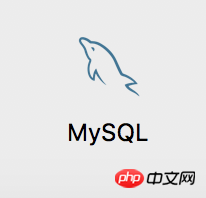
* 这个时候 如果你直接使用数据库管理工具连接本地数据库的话 应该会报错...
* 大概就是 加密方式不对 这个玩意儿 caching_sha2_password
* 嗯嗯
* 好说好说 ...
* 1->打开系统偏好设置,找到mysql,点击Initialize Database。
* 2->输入你的数据库密码。
* 3->选择‘Use legacy password‘。
* 4->重启mysql服务。
* 5->再使用工具连接。
* 正常情况下 就可以了 !
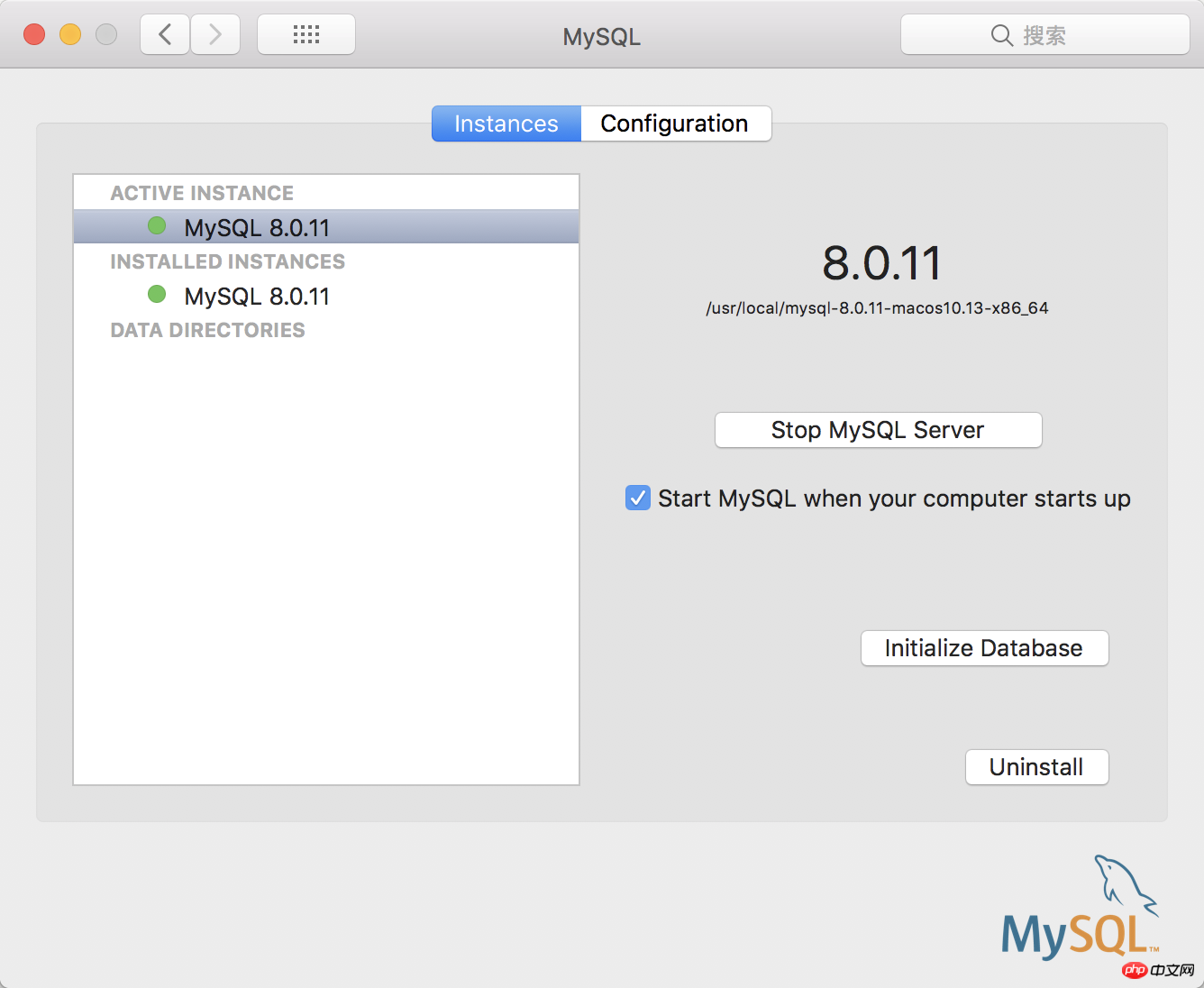
* 好了 恭喜你!
* 基本已经入坑了 ..
* 因为到后面 你会发现 特么好多东西要装啊 ... 贼蛋疼 ! 还要想办法去破解 ...
* 比如 VMware Navicat PHPstorm FinalShell FTP 等等 .....
* 文章手码 .... 仅供参考 如果有错误 ... 请指出 ! 谢谢
相关推荐:
win7 php环境搭建教程:win7下php环境搭建步骤详解
以上是关于Mac系统下PHP环境搭建的方法的详细内容。更多信息请关注PHP中文网其他相关文章!
 PHP:服务器端脚本语言的简介Apr 16, 2025 am 12:18 AM
PHP:服务器端脚本语言的简介Apr 16, 2025 am 12:18 AMPHP是一种服务器端脚本语言,用于动态网页开发和服务器端应用程序。1.PHP是一种解释型语言,无需编译,适合快速开发。2.PHP代码嵌入HTML中,易于网页开发。3.PHP处理服务器端逻辑,生成HTML输出,支持用户交互和数据处理。4.PHP可与数据库交互,处理表单提交,执行服务器端任务。
 PHP和网络:探索其长期影响Apr 16, 2025 am 12:17 AM
PHP和网络:探索其长期影响Apr 16, 2025 am 12:17 AMPHP在过去几十年中塑造了网络,并将继续在Web开发中扮演重要角色。1)PHP起源于1994年,因其易用性和与MySQL的无缝集成成为开发者首选。2)其核心功能包括生成动态内容和与数据库的集成,使得网站能够实时更新和个性化展示。3)PHP的广泛应用和生态系统推动了其长期影响,但也面临版本更新和安全性挑战。4)近年来的性能改进,如PHP7的发布,使其能与现代语言竞争。5)未来,PHP需应对容器化、微服务等新挑战,但其灵活性和活跃社区使其具备适应能力。
 为什么要使用PHP?解释的优点和好处Apr 16, 2025 am 12:16 AM
为什么要使用PHP?解释的优点和好处Apr 16, 2025 am 12:16 AMPHP的核心优势包括易于学习、强大的web开发支持、丰富的库和框架、高性能和可扩展性、跨平台兼容性以及成本效益高。1)易于学习和使用,适合初学者;2)与web服务器集成好,支持多种数据库;3)拥有如Laravel等强大框架;4)通过优化可实现高性能;5)支持多种操作系统;6)开源,降低开发成本。
 揭穿神话:PHP真的是一种死语吗?Apr 16, 2025 am 12:15 AM
揭穿神话:PHP真的是一种死语吗?Apr 16, 2025 am 12:15 AMPHP没有死。1)PHP社区积极解决性能和安全问题,PHP7.x提升了性能。2)PHP适合现代Web开发,广泛用于大型网站。3)PHP易学且服务器表现出色,但类型系统不如静态语言严格。4)PHP在内容管理和电商领域仍重要,生态系统不断进化。5)通过OPcache和APC等优化性能,使用OOP和设计模式提升代码质量。
 PHP与Python辩论:哪个更好?Apr 16, 2025 am 12:03 AM
PHP与Python辩论:哪个更好?Apr 16, 2025 am 12:03 AMPHP和Python各有优劣,选择取决于项目需求。1)PHP适合Web开发,易学,社区资源丰富,但语法不够现代,性能和安全性需注意。2)Python适用于数据科学和机器学习,语法简洁,易学,但执行速度和内存管理有瓶颈。
 PHP的目的:构建动态网站Apr 15, 2025 am 12:18 AM
PHP的目的:构建动态网站Apr 15, 2025 am 12:18 AMPHP用于构建动态网站,其核心功能包括:1.生成动态内容,通过与数据库对接实时生成网页;2.处理用户交互和表单提交,验证输入并响应操作;3.管理会话和用户认证,提供个性化体验;4.优化性能和遵循最佳实践,提升网站效率和安全性。
 PHP:处理数据库和服务器端逻辑Apr 15, 2025 am 12:15 AM
PHP:处理数据库和服务器端逻辑Apr 15, 2025 am 12:15 AMPHP在数据库操作和服务器端逻辑处理中使用MySQLi和PDO扩展进行数据库交互,并通过会话管理等功能处理服务器端逻辑。1)使用MySQLi或PDO连接数据库,执行SQL查询。2)通过会话管理等功能处理HTTP请求和用户状态。3)使用事务确保数据库操作的原子性。4)防止SQL注入,使用异常处理和关闭连接来调试。5)通过索引和缓存优化性能,编写可读性高的代码并进行错误处理。
 您如何防止PHP中的SQL注入? (准备的陈述,PDO)Apr 15, 2025 am 12:15 AM
您如何防止PHP中的SQL注入? (准备的陈述,PDO)Apr 15, 2025 am 12:15 AM在PHP中使用预处理语句和PDO可以有效防范SQL注入攻击。1)使用PDO连接数据库并设置错误模式。2)通过prepare方法创建预处理语句,使用占位符和execute方法传递数据。3)处理查询结果并确保代码的安全性和性能。


热AI工具

Undresser.AI Undress
人工智能驱动的应用程序,用于创建逼真的裸体照片

AI Clothes Remover
用于从照片中去除衣服的在线人工智能工具。

Undress AI Tool
免费脱衣服图片

Clothoff.io
AI脱衣机

AI Hentai Generator
免费生成ai无尽的。

热门文章

热工具

DVWA
Damn Vulnerable Web App (DVWA) 是一个PHP/MySQL的Web应用程序,非常容易受到攻击。它的主要目标是成为安全专业人员在合法环境中测试自己的技能和工具的辅助工具,帮助Web开发人员更好地理解保护Web应用程序的过程,并帮助教师/学生在课堂环境中教授/学习Web应用程序安全。DVWA的目标是通过简单直接的界面练习一些最常见的Web漏洞,难度各不相同。请注意,该软件中

记事本++7.3.1
好用且免费的代码编辑器

安全考试浏览器
Safe Exam Browser是一个安全的浏览器环境,用于安全地进行在线考试。该软件将任何计算机变成一个安全的工作站。它控制对任何实用工具的访问,并防止学生使用未经授权的资源。

mPDF
mPDF是一个PHP库,可以从UTF-8编码的HTML生成PDF文件。原作者Ian Back编写mPDF以从他的网站上“即时”输出PDF文件,并处理不同的语言。与原始脚本如HTML2FPDF相比,它的速度较慢,并且在使用Unicode字体时生成的文件较大,但支持CSS样式等,并进行了大量增强。支持几乎所有语言,包括RTL(阿拉伯语和希伯来语)和CJK(中日韩)。支持嵌套的块级元素(如P、DIV),

螳螂BT
Mantis是一个易于部署的基于Web的缺陷跟踪工具,用于帮助产品缺陷跟踪。它需要PHP、MySQL和一个Web服务器。请查看我们的演示和托管服务。





